文章詳情頁
Win10輸入法僅桌面怎么解決 Win10輸入法僅在桌面顯示的解決方法
瀏覽:29日期:2022-07-25 17:57:41
Win10輸入法僅在桌面顯示怎么解決?一般我們再使用Win10系統輸入法的時候,桌面右下角都會顯示一個輸入法設置,而在不同的程序頁面中使用輸入法也顯示這個界面,不過最近有用戶卻反映自己的win10系統輸入法設置僅出現在桌面顯示,對于這種現象小編就來告訴大家win10中文輸入法設置僅在桌面顯示的解決辦法。

具體方法:
1、首先,我們進入windows設置中,點擊語言設置。
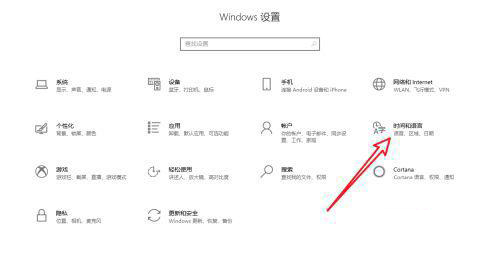
2、在左側列表中切換進入語言標簽。
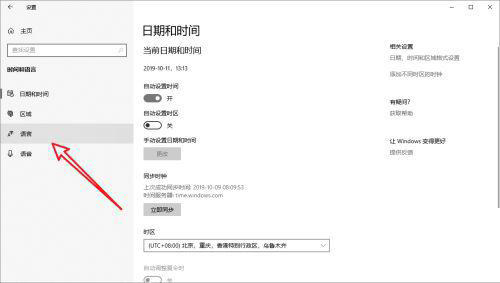
3、然后點擊鍵盤設置。
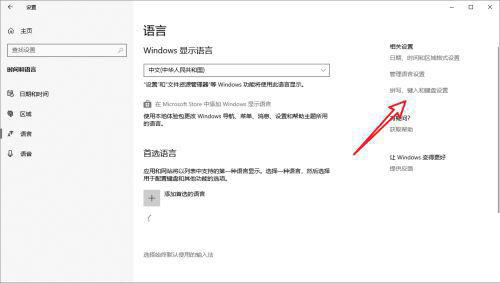
4、下拉頁面找到高級鍵盤設置。
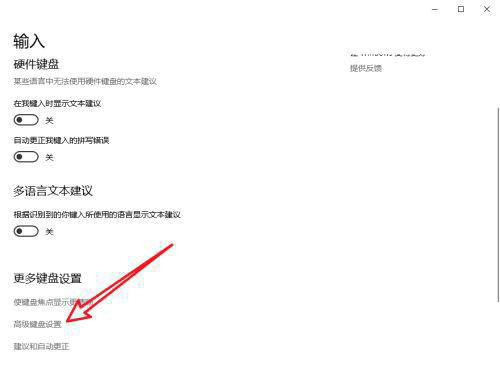
5、勾選在桌面使用語言欄即可。
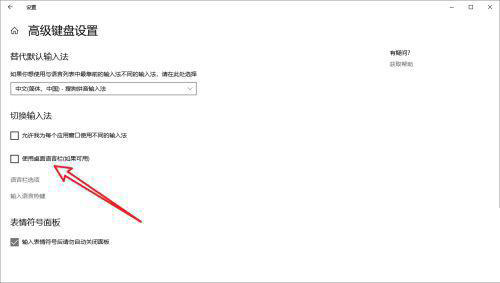
上述就是有關win10中文輸入法設置僅在桌面顯示的解決辦法了,有出現這種現象的小伙伴不妨根據小編的方法來解決吧,希望能夠對大家有所幫助。
相關文章:
1. 更新FreeBSD Port Tree的幾種方法小結2. Windows10電腦虛擬鍵盤太大怎么辦?3. 怎么在Windows10中為應用程序設置CPU進程優先級Windows?4. Win7系統下Win10安裝程序無法正常啟動怎么辦?5. Win7重裝系統忘記密碼解鎖Bitlocker加密怎么辦?6. vmware虛擬機無法ping通主機的解決方法7. 華為筆記本如何重裝系統win10?華為筆記本重裝Win10系統步驟教程8. 企業 Win10 設備出現開始菜單和任務欄快捷方式消失問題,微軟展開調查9. UOS文檔查看器怎么添加書簽? UOS添加書簽的三種方法10. 統信uos怎么顯示隱藏文件? uos文件管理器隱藏文件的顯示方法
排行榜
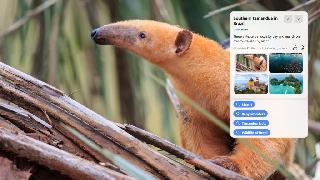
 網公網安備
網公網安備